क्या पता
- विंडोज के लिए सबसे आसान विकल्प:.ttf या.otf फाइल पर राइट-क्लिक करें और इंस्टॉल चुनें।
- अगला सबसे आसान: प्रारंभ > कंट्रोल पैनल > फोंट पर जाएं। किसी अन्य विंडो में,.ttf या.otf फ़ाइल को आपके द्वारा अभी खोले गए फ़ॉन्ट फ़ोल्डर में खींचें।
- Mac के लिए Word के लिए, पूर्वावलोकन खोलने के लिए फ़ॉन्ट फ़ाइल पर डबल-क्लिक करें > फ़ॉन्ट स्थापित करें।
यह आलेख बताता है कि विंडोज़ में फोंट कैसे स्थापित करें, मैकोज़ के लिए वर्ड, माइक्रोसॉफ्ट वर्ड ऑनलाइन, एंड्रॉइड के लिए वर्ड और आईओएस के लिए वर्ड। इस लेख में दिए गए निर्देश वर्ड के सभी संस्करणों पर लागू होते हैं जो 2011 से विंडोज 10, 8 और 7, मैकओएस, एंड्रॉइड और आईओएस के लिए भी लागू होते हैं।
विंडोज़ पर फ़ॉन्ट कैसे स्थापित करें
आइए सीखते हैं कि विंडोज पर फॉन्ट कैसे इंस्टॉल करें ताकि हम इसे वर्ड में जोड़ सकें। विंडोज पर फॉन्ट इंस्टाल करना विंडोज 10 से विंडोज 7 तक समान है। इंस्टॉल करने के 2 तरीके हैं।
विधि 1
- यदि आपको.ttf या.otf फ़ाइल नहीं दिखाई देती है, तो आपको इसे ज़िप फ़ाइल से निकालना पड़ सकता है।
-
एक बार जब आपके पास.ttf या.otf फ़ाइल हो, तो फ़ाइल पर राइट-क्लिक करें और इंस्टॉल करें चुनें।

Image -
इंस्टॉल होते ही आपको एक इंस्टालेशन प्रोग्रेस विंडो दिखाई देगी।

Image
विधि 2
-
अपने सिस्टम का फॉन्ट फोल्डर खोलने के लिए स्टार्ट > कंट्रोल पैनल > Fonts चुनें।

Image -
एक अन्य विंडो में, वह फ़ॉन्ट ढूंढें जिसे आप इंस्टॉल करना चाहते हैं। यदि आपने किसी वेबसाइट से फ़ॉन्ट डाउनलोड किया है, तो संभवतः फ़ाइल आपके डाउनलोड फ़ोल्डर में है। फ़ॉन्ट फ़ाइल में संभवतः.ttf या.otf एक्सटेंशन होगा।

Image -
वांछित फॉन्ट को अपने सिस्टम के फॉन्ट फोल्डर में ड्रैग करें। आप इसे फ़ॉन्ट नियंत्रण कक्ष में अन्य फ़ॉन्ट चिह्नों के बीच किसी भी सफेद स्थान में छोड़ सकते हैं।
फ़ॉन्ट सेट अक्सर.zip फ़ाइलों में समाहित होते हैं, इसलिए आपको वास्तविक फ़ॉन्ट फ़ाइलों को अपने सिस्टम के Fonts फ़ोल्डर में खींचने से पहले उन्हें निकालना होगा। किसी.zip फ़ाइल को निकालने या अनज़िप करने के तरीके के बारे में मार्गदर्शन के लिए, Zip फ़ाइलें देखें: उन्हें सही सॉफ़्टवेयर से अनज़िप करें। अगर एक.zip फ़ाइल में एक फ़ॉन्ट के कई रूप हैं, तो आपको प्रत्येक को अलग-अलग इंस्टॉल करना होगा।

Image -
एक बार जब फॉण्ट सही फोल्डर में होता है, तो यह अपने आप इंस्टॉल हो जाना चाहिए। यदि ऐसा नहीं होता है, तो Font Previewer खोलने के लिए फ़ॉन्ट फ़ाइल पर डबल-क्लिक करें, और ऊपरी-बाएँ कोने में इंस्टॉल करें बटन पर क्लिक करें। अगली बार जब आप Word खोलते हैं, तो नया फ़ॉन्ट फ़ॉन्ट सूची में एक विकल्प के रूप में दिखाई देना चाहिए।

Image
मैक के लिए वर्ड में फॉन्ट कैसे जोड़ें
इससे पहले कि आप मैक पर नए माइक्रोसॉफ्ट वर्ड फोंट का उपयोग कर सकें, आपको उन्हें मैकोज़ पर फोंट प्रबंधित करने के लिए ऐप में जोड़ना होगा, फ़ॉन्ट बुक:
-
अपनी फ़ॉन्ट फ़ाइल का पता लगाएँ और फ़ॉन्ट पूर्वावलोकन विंडो खोलने के लिए उस पर डबल-क्लिक करें। आपको पहले फ़ाइल को अनज़िप करना पड़ सकता है।

Image -
फ़ॉन्ट पूर्वावलोकन विंडो के निचले भाग के पास फ़ॉन्ट स्थापित करें पर क्लिक करें, जिससे फ़ॉन्ट बुक। खुल जाना चाहिए।

Image -
यदि आप मैक के लिए Office के 2011 संस्करण का उपयोग कर रहे हैं, तो आपको फ़ॉन्ट फ़ाइल को Windows Office संगत संग्रह में भी ड्रैग और ड्रॉप करना होगा, जो इसमें पाया जा सकता है फ़ॉन्ट बुक का बायां साइडबार।

Image - अपने मैक को पुनरारंभ करने के बाद, फ़ॉन्ट वर्ड और पावरपॉइंट और एक्सेल सहित अधिकांश अन्य ऐप्स में उपलब्ध होना चाहिए।
फोंट केवल वर्ड में ठीक से प्रदर्शित होंगे यदि वे उपयोगकर्ता के डिवाइस पर स्थापित हैं। असमर्थित फ़ॉन्ट के साथ स्वरूपित पाठ आमतौर पर टाइम्स न्यू रोमन जैसे डिफ़ॉल्ट फ़ॉन्ट में दिखाई देगा। यदि आप अपनी वर्ड फाइलों को दूसरों के साथ साझा करने की योजना बना रहे हैं, तो आपको कुछ फोंट एम्बेड करने की आवश्यकता हो सकती है। आप केवल Word के विंडोज संस्करणों में फोंट एम्बेड कर सकते हैं, और विशिष्ट फ़ॉन्ट को एम्बेड करने की अनुमति देनी चाहिए। यह निर्धारित करने के लिए कि आपको कौन से फ़ॉन्ट एम्बेड करने की आवश्यकता हो सकती है, यह निर्धारित करने के लिए एमएस ऑफिस के प्रत्येक संस्करण द्वारा समर्थित माइक्रोसॉफ्ट फोंट की सूची देखें।
वर्ड ऑनलाइन में फॉन्ट कैसे जोड़ें
यदि आप Microsoft 365 के भाग के रूप में Microsoft Word ऑनलाइन ऐप का उपयोग कर रहे हैं, तो आप अपने सिस्टम पर स्थापित किसी भी फ़ॉन्ट का उपयोग कर सकते हैं। Font Options बॉक्स में बस फ़ॉन्ट फ़ाइल का नाम घटाकर एक्सटेंशन टाइप करें।
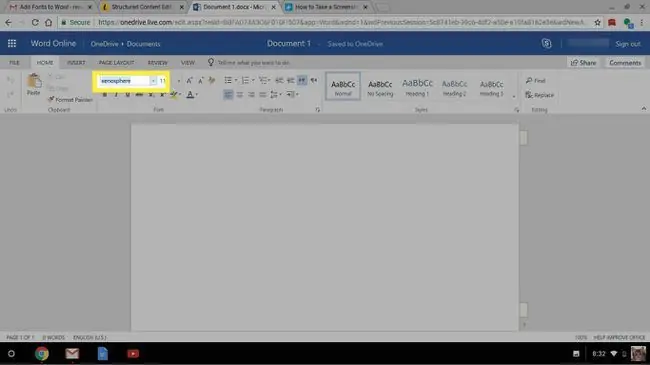
जब आप दस्तावेज़ सहेजते हैं, तो फ़ॉन्ट नाम फ़ॉन्ट विकल्प बॉक्स में दिखाई देगा और किसी भी उपयोगकर्ता के लिए ठीक से प्रदर्शित होगा, जिसके डिवाइस पर वह फ़ॉन्ट स्थापित है। दुर्भाग्य से, Word ऑनलाइन आपको फ़ॉन्ट एम्बेड नहीं करने देता।
नीचे की रेखा
हां। एक बार जब आप अपने ऑपरेटिंग सिस्टम में एक फ़ॉन्ट जोड़ते हैं और सुनिश्चित करते हैं कि यह वर्ड के साथ संगत है, तो आप इसे माइक्रोसॉफ्ट एक्सेल और पावरपॉइंट सहित किसी भी एमएस ऑफिस एप्लिकेशन में उपयोग करने में सक्षम होना चाहिए।
एंड्रॉइड के लिए माइक्रोसॉफ्ट वर्ड में फॉन्ट कैसे जोड़ें
दुर्भाग्य से, एंड्रॉइड के लिए एमएस वर्ड के नवीनतम संस्करण में फोंट जोड़ना पहले की तुलना में कहीं अधिक कठिन है। शुरू करने से पहले, आपको अपने डिवाइस पर रूट एक्सेस की आवश्यकता होगी। Lifewire में किसी भी Android डिवाइस को रूट करने का तरीका समझाने के लिए एक गहन मार्गदर्शिका है।
आपके डिवाइस को रूट करने से वारंटी रद्द हो सकती है और हार्डवेयर में खराबी आ सकती है। रूट करने का प्रयास करने से पहले, हीलियम जैसे ऐप का उपयोग करके अपने महत्वपूर्ण डेटा का बैकअप लें।
- अपने रूट किए गए Android डिवाइस के साथ, FX फ़ाइल एक्सप्लोरर डाउनलोड करें और रूट ऐड-ऑन इंस्टॉल करें।
- खोलें FX फ़ाइल एक्सप्लोरर और अपनी फ़ॉन्ट फ़ाइल खोजें।
-
कुछ सेकंड के लिए अपनी उंगली पकड़कर फ़ॉन्ट फ़ाइल का चयन करें, और फिर स्क्रीन के ऊपरी दाएं कोने में कॉपी करें टैप करें। सफल होने पर, आपको ऊपरी दाएं कोने में एक नया आइकन दिखाई देगा जो कहता है कि "1 कॉपी किया गया।"

Image - अब, एफएक्स फाइल एक्सप्लोरर को बंद करें, एमएस वर्ड ऐप को खोजें और मेन्यू को पॉप अप करने के लिए फाइल आइकन पर अपनी उंगली पकड़ें। यदि आपका डिवाइस रूट किया गया है, तो आपको खोलें और अनइंस्टॉल के अलावा एक्सप्लोर डेटा विकल्प देखना चाहिए.
- टैप करें डेटा एक्सप्लोर करें और फ़ाइलें > डेटा > पर नेविगेट करके फ़ॉन्ट निर्देशिका खोजें फ़ॉन्ट.
- अपनी स्क्रीन के ऊपरी दाएं भाग में "1 कॉपी किया गया" आइकन टैप करके और दिखाई देने वाले मेनू से पेस्ट का चयन करके फ़ॉन्ट निर्देशिका के अंदर फ़ॉन्ट फ़ाइल पेस्ट करें।
- फॉन्ट अब एमएस वर्ड में एक विकल्प के रूप में दिखाई देगा।
iOS के लिए माइक्रोसॉफ्ट वर्ड में फॉन्ट कैसे जोड़ें
iPhone या iPad में फ़ॉन्ट जोड़ने के लिए, आपको AnyFont जैसे फ़ॉन्ट इंस्टॉलर ऐप की आवश्यकता होगी, जिसे आप ऐप स्टोर से डाउनलोड कर सकते हैं।
-
वांछित फ़ॉन्ट फ़ाइल को अपने iCloud में ले जाएँ।

Image -
iCloud से, फ़ॉन्ट फ़ाइल को टैप करें, और फिर अपनी स्क्रीन के ऊपरी दाएं कोने में Share > More (इलिप्सिस) पर टैप करें।.

Image -
ऐप्स मेनू से, AnyFont पर टैप करें।

Image -
एक बार AnyFont खुलने के बाद, आपको अपनी फ़ॉन्ट फ़ाइल देखनी चाहिए। > दायीं ओर के फॉन्ट के आगे टैप करें।

Image -
दिखाई देने वाली अगली स्क्रीन पर इंस्टॉल करें टैप करें।

Image -
टैप करें अनुमति दें यदि कॉन्फ़िगरेशन प्रोफ़ाइल डाउनलोड करने की अनुमति देने के लिए कहा जाए।

Image -
पर जाएं सेटिंग्स > सामान्य > प्रोफाइल,

Image -
डाउनलोड की गई प्रोफ़ाइल के अंतर्गत, फ़ॉन्ट का चयन करें।

Image -
ऊपरी दाएं कोने पर इंस्टॉल करें चुनें।

Image -
Selectअगला चुनें।

Image -
चयन करें इंस्टॉल करेंअहस्ताक्षरित प्रोफ़ाइल विंडो पर।

Image -
पुष्टि के लिए पूछे जाने पर, इंस्टॉल करें चुनें।

Image -
चुनें हो गया।

Image -
वर्ड खोलें और iOS Fonts के तहत फॉन्ट चुनें।

Image
माइक्रोसॉफ्ट वर्ड के लिए फ़ॉन्ट डाउनलोड करें
आप किसी भी ओएस पर कोई भी फॉन्ट फाइल इंस्टॉल कर सकते हैं। आप क्रिएटिव मार्केट, डैफोंट, फॉन्टस्पेस, माईफॉन्ट्स, फॉन्टशॉप और एडब्ल्यूवर्ड्स पर ऑनलाइन फोंट पा सकते हैं। कुछ फोंट मुफ्त हैं जबकि अन्य खरीदे जाने चाहिए। जब आप कोई फ़ॉन्ट डाउनलोड करते हैं, तो यह आमतौर पर आपके सिस्टम के डाउनलोड फ़ोल्डर में जाता है, जब तक कि आप अन्यथा निर्दिष्ट न करें।
अक्सर पूछे जाने वाले प्रश्न
मैं अपने वर्ड फॉन्ट को पीडीएफ में कैसे एम्बेड करूं?
Mac पर, फाइल > प्रिंट > PDF > चुनें PDF के रूप में सहेजें> Save दस्तावेज़ को PDF में बदलने और सभी फोंट एम्बेड करने के लिए। जब आप किसी Word दस्तावेज़ को PDF में कनवर्ट करते हैं, तो Windows मशीनों को भी स्वचालित रूप से फ़ॉन्ट एम्बेड करना चाहिए। जांचने के लिए, एक्रोबैट रीडर में पीडीएफ खोलें और फिर फ़ाइल> गुण> Fonts टैब चुनें और सुनिश्चित करें कि आपके फ़ॉन्ट एम्बेड किए गए हैं।
मेरी PDF में सही फॉन्ट क्यों नहीं दिख रहे हैं?
आपको अपनी एक्रोबैट रूपांतरण सेटिंग समायोजित करने की आवश्यकता हो सकती है। Word में, Acrobat > Preferences > Advanced Settings चुनें। फ़ॉन्ट अनुभाग चुनें और सभी फ़ॉन्ट एम्बेड करें चेक करें।
मैं वर्ड से फॉन्ट कैसे हटाऊं?
विंडोज़ में, कंट्रोल पैनल खोलें और सर्च में fonts दर्ज करें, फिर वह फॉन्ट चुनें जिसे आप नहीं चाहते हैं और चुनें डिलीट मैक पर, फॉन्ट बुक खोलें और वह फॉन्ट चुनें जिससे आप छुटकारा पाना चाहते हैं, फिर फाइल चुनें > हटाएं






